コンピューター名を変更する方法
2015/10/21
文書番号:20145
Windows 10 のコンピューター名を変更します。
【設定方法】
- キーボードの Windwos ロゴキーを押しながら「X」キーを押します。
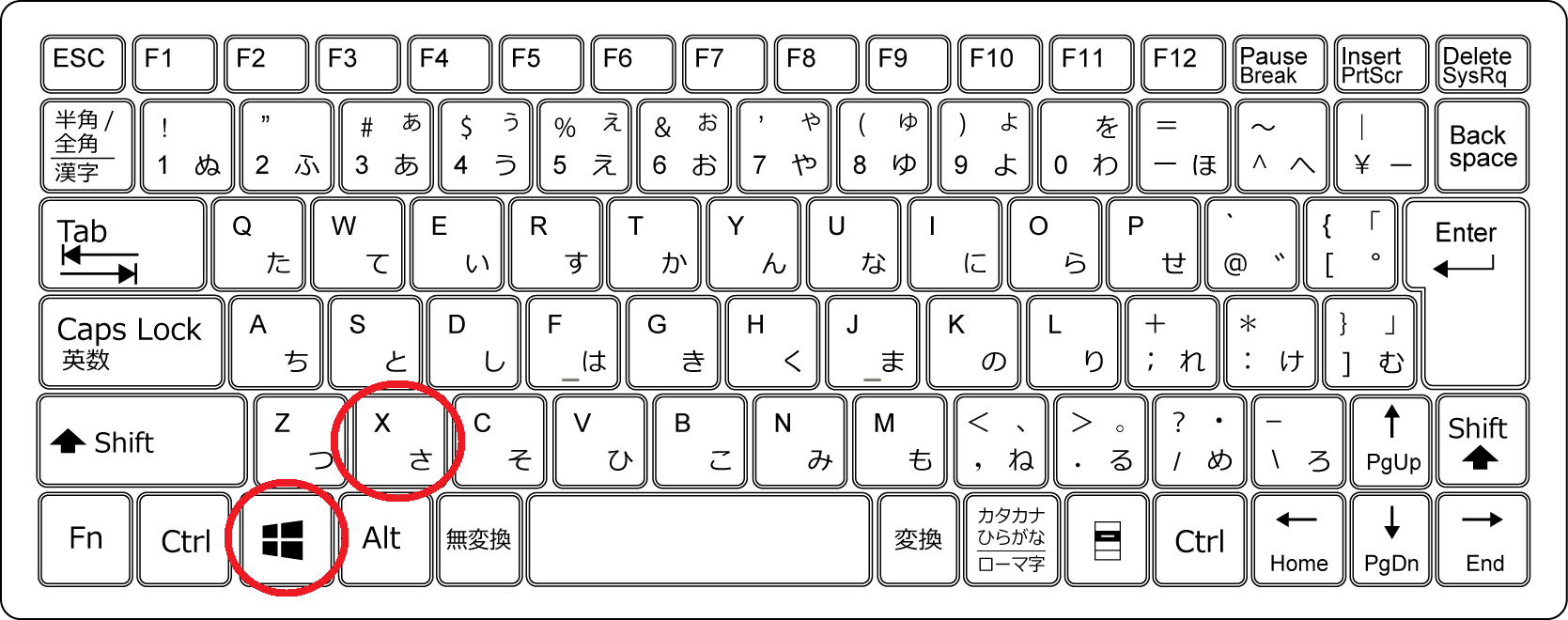
クリックで拡大
- メニューから「システム」をクリックします。
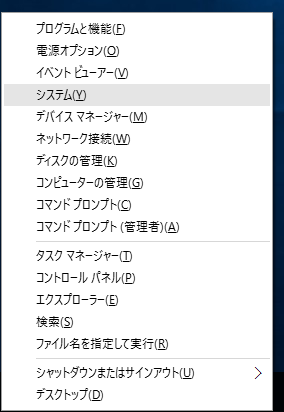
クリックで拡大
- コンピューター名の横にある「設定の変更」と書かれたリンクをクリックします。
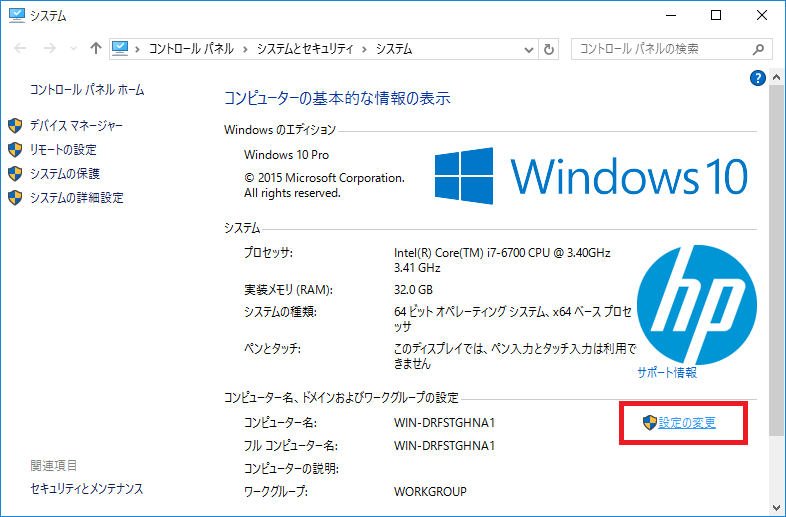
クリックで拡大
- 「システムのプロパティ」ダイアログが起動します。
「変更」ボタンをクリックします。
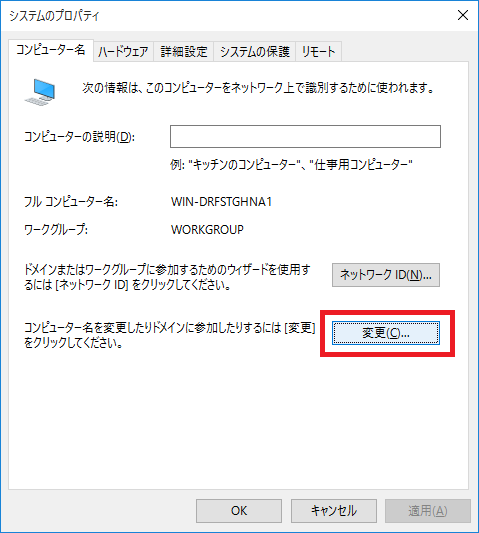
クリックで拡大
- 「コンピューター名/ドメイン名の変更」ダイアログが起動します。
「コンピューター名」の欄に新しいコンピューター名を入力し、「OK」ボタンをクリックします。
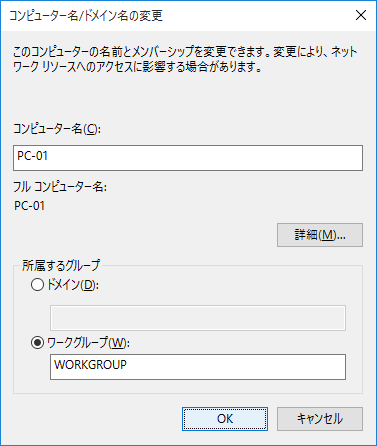
クリックで拡大
- 再起動が必要な旨、確認のメッセージが表示されます。
「OK」をクリックします。
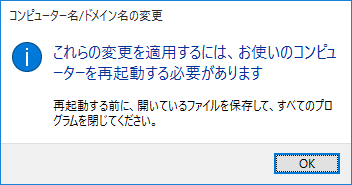
クリックで拡大
- システムのプロパティ 画面に戻ります。
「閉じる」ボタンをクリックします。
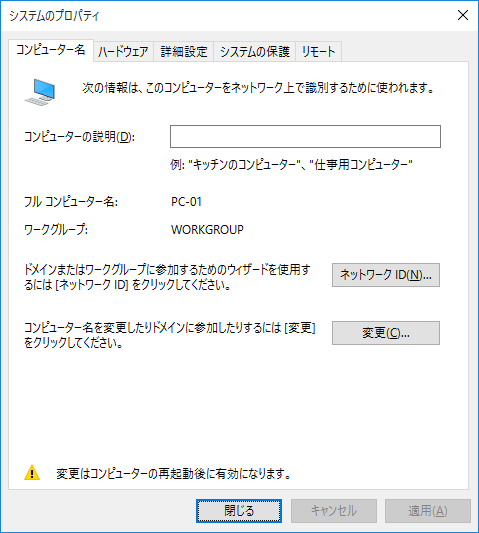
クリックで拡大
- 再起動を促す確認メッセージが表示されますので「今すぐ再起動する」をクリックし、再起動します。
再起動したらコンピューター名が変わっていることを確認します。
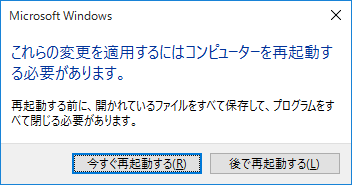
クリックで拡大

